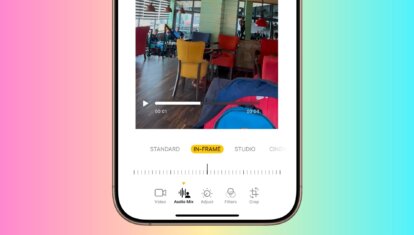Обновление временно недоступно. Что делать, если iPhone не устанавливает новую iOS
Как и у любой крупной компании, у Apple периодически случаются сбои и проблемы. То в прошивке найдут какой-то серьезный баг, и его приходится оперативно исправлять, то сервера со свежими версиями операционных систем ложатся и не позволяют владельцам iPhone и других гаджетов установить апдейт. И если без обновления вы можете пережить, то вот те, кто в данный момент пытается восстановить iPhone или iPad, могут столкнуться с серьезной проблемой и остаться без связи или рабочего инструмента.

Обновление iPhone по воздуху не всегда проходит гладко. Изображение: osxdaily.com
❗️ПОДПИСЫВАЙСЯ НА НАШ КАНАЛ В ДЗЕНЕ И ЧИТАЙ КРУТЫЕ СТАТЬИ БЕСПЛАТНО
15 октября Apple выпустила седьмую бета-версию macOS Sequoia 15.1 на день позже остальных бета-версий и одновременно с этим словила сбой на серверах, о чем сообщает портал MacRumors и читатели в нашем чатике в Телеграме, у которых не получается установить не только iOS 18.1 beta 7, вышедшую накануне, но и доступную всем iOS 18.0.1. Но мы точно знаем, что делать, если обновления по воздуху на iPhone не работают.
Скачать прошивку на Айфон

Вот с такой проблемой столкнулись наши читатели
Если OTA-обновления на iPhone не работают, то всегда можно воспользоваться компьютером. Правда, есть одна хитрость, которая вам пригодится. Так как сервера Apple с прошивками не работают, то и загрузить свежий апдейт Finder, iTunes или приложение «Устройства Apple» не смогут. В таком случае вам необходимо позаботиться об этом заранее. Благо, что в сети есть огромное количество ресурсов, на которых можно загрузить необходимую вам версию прошивки:
Для скачивания бета-версии iOS:

Бета-версии iOS 18.1 весят почти 10 ГБ
- Перейдите на сайт ipsw.dev через любой браузер;
- Выберите последнюю бета-версию iOS;
- Найдите в списке ваш Айфон и перейдите на его страничку (может потребоваться изменить сетевое местоположение компьютера);
- Нажмите кнопку «Скачать» и дождитесь, пока прошивка загрузится на ваш компьютер.
Для скачивания обычной версии iOS:
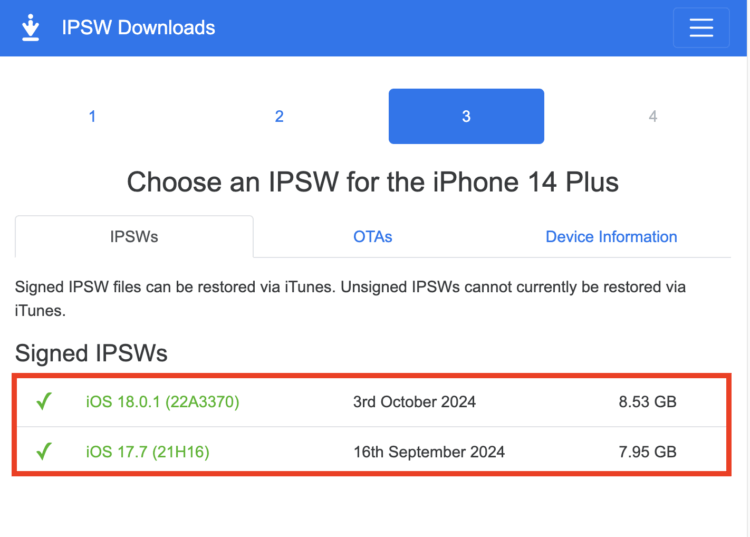
Зеленые прошивки можно качать
- Перейдите на сайт ipsw.me через любой браузер;
- Найдите в списке ваш Айфон и перейдите на страничку с ним;
- Выберите прошивку, отмеченную зеленой галочкой, и скачайте ее.
❗️ПОДПИСЫВАЙСЯ НА ТЕЛЕГРАМ-КАНАЛ СУНДУК АЛИБАБЫ. ТАМ КАЖДЫЙ ДЕНЬ ВЫХОДЯТ ПОДБОРКИ САМЫХ ЛУЧШИХ ТОВАРОВ С АЛИЭКСПРЕСС
Обратите внимание, что прошивки, которые устанавливаются через компьютер, занимают минимум на 2, а то и на 3 гигабайта больше места, чем те, которые скачиваются на Айфон по воздуху. Поэтому для их загрузки может потребоваться немного больше времени, чем вы планировали.
Резервная копия Айфона на компьютер
После того как обновление для iPhone вы скачали, обязательно сделайте резервную копию вашего устройства. С учетом того, что на серверах Apple наблюдается небольшой сбой, я бы посоветовал вам и ее сохранить на компьютер. Мало ли, в iCloud скопируется не всё, что нужно. Важно же не потерять данные, которые хранятся на вашем iPhone:
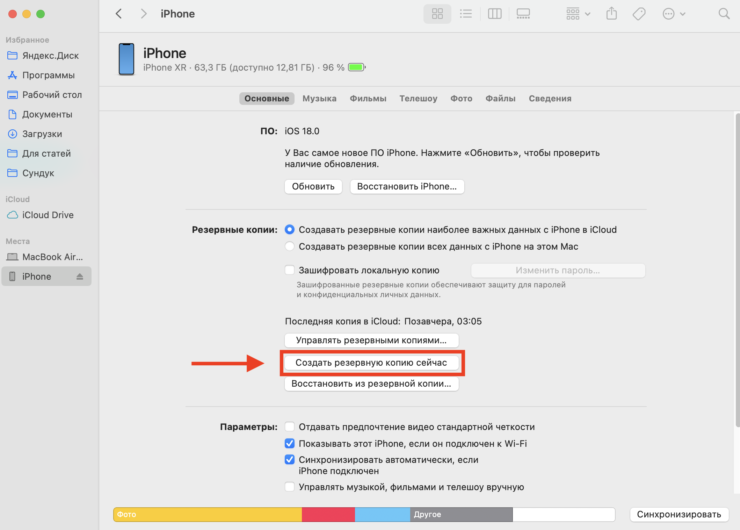
Обязательно научитесь создавать резервные копии iPhone на вашем компьютере
- Подключите проводом iPhone к компьютеру;
- На Mac откройте Finder, а на Windows iTunes или приложение «Устройства Apple»;
- В списке подключенных устройств выберите ваш iPhone;
- Нажмите кнопку «Создать резервную копию сейчас» и дождитесь, пока процедура будет завершена.
В случае, если процесс обновления пойдет не так, вы сможете в любой момент восстановить все данные из резервной копии, которая локально хранится на вашем компьютере, что очень удобно. Теперь можно спокойно переходить к процессу установки новой версии iOS.
Как обновить Айфон через компьютер
При сбое серверов обновления Apple с проблемами сталкиваются не только те, кто просто хочет себе самую последнюю iOS на смартфоне, но и те, кому жизненно необходимо устройство восстановить. Поэтому давайте рассмотрим сразу два сценария:
Обновление iPhone:
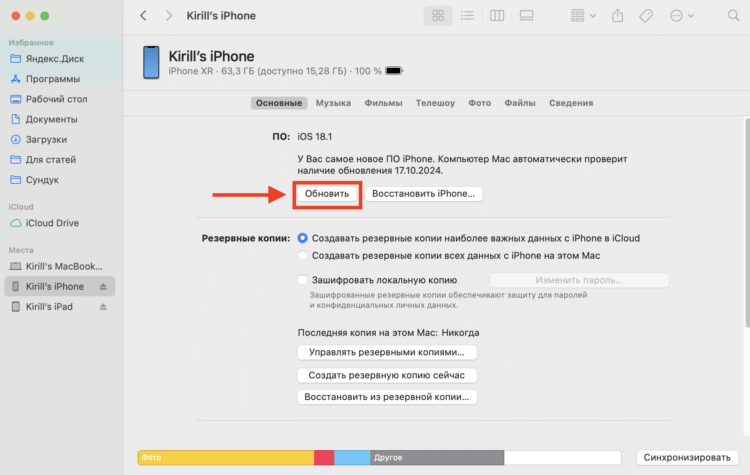
Не забудьте зажать нужную кнопку на клавиатуре
- Подключите смартфон по проводу к компьютеру;
- На Mac откройте Finder, а на Windows iTunes или приложение “Устройства Apple”;
- В списке подключенных устройств найдите iPhone и нажмите на него;
- На Windows задержите клавишу Shift, а на Mac — Option и левой кнопкой мыши щелкните “Обновить”;
- Во всплывающем окне укажите путь к загруженной ранее прошивке и дождитесь ее установки.
Восстановление iPhone:
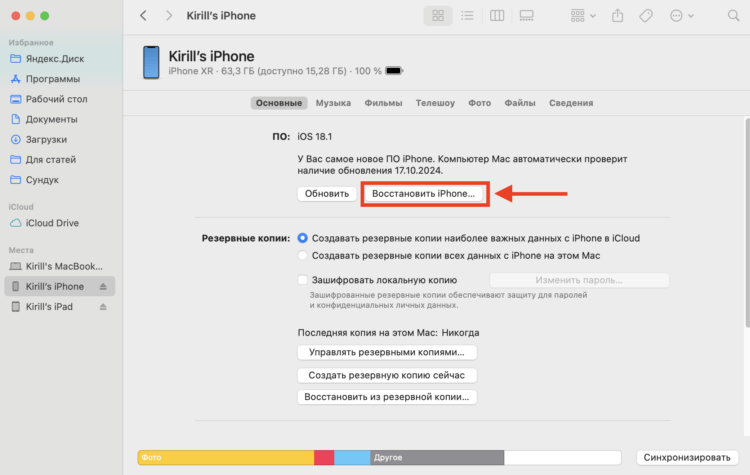
Восстановление удалит с iPhone все данные
- Подключите смартфон проводом к компьютеру и откройте Finder на Mac, а на Windows iTunes или приложение “Устройства Apple”;
- Выберите iPhone в списке подключенных устройств;
- На Windows задержите клавишу Shift, а на Mac — Option и левой кнопкой мыши щелкните “Восстановить iPhone”;
- Во всплывающем окне укажите скачанную прошивку и дождитесь, пока процесс завершится.
❗️ПОДПИШИСЬ НА НАШ ЧАТИК В ТЕЛЕГРАМЕ. ТАМ СОБРАЛИСЬ ТОЛЬКО ИЗБРАННЫЕ ЧИТАТЕЛИ
Напомню, что разница между обновлением и восстановлением заключается в том, что во втором случае с Айфона удалится абсолютно всё. По сути, это сброс до заводских настроек. Поэтому не перепутайте две эти кнопки, а то придется тратить время на возврат всех данных из ранее сделанной резервной копии iPhone. В некоторых случаях этот процесс может затянуться, так что лучше до него не доводить. А вообще, Apple достаточно быстро чинит свои сервера, так что, если компьютера у вас нет или вы просто не хотите возиться с этим со всем, то просто выждите пару дней. Правда, это подходит лишь в том случае, если вы просто не можете обновиться. Если же вам надо срочно восстановить iPhone, то вариантов особо нет. Придется воспользоваться компьютером.